
I když ne vždy používané Je to funkce, kterou když umíte používat, vždy ji využijete můžete poskytnout důkazy těm, kteří je potřebují. Operační systém Android postupem času přidával věci, jedním z důležitých známých je vytváření screenshotů toho, co je vidět na obrazovce.
Díky různým možnostem mobilního operačního systému Google je všestranný natolik, že z něj můžete vytěžit maximum, pokud znáte jeho mnoho funkcí. Jedním z nich je například to, že se můžete dostat k zachycení cokoli se objeví na vaší obrazovce, s nebo bez potřeby aplikace.
V tomto tutoriálu vysvětlíme jak pořizovat snímky obrazovky na zařízeních Android, buď bez aplikace, nebo s ní kdykoli. V současné době se dvěma sekvencemi tlačítek můžeme provést jedno nebo několik zachycení, v závislosti na potřebě, kterou máme v době konverzace.

Pořiďte snímek obrazovky z telefonu

Android přichází skrýt funkci pořízení snímku obrazovky bez nutnosti použití aplikace, s pouhou sekvencí dvou tlačítek. Pokud uděláte snímek, uloží se do vašeho terminálu a bude sdílen s lidmi, kteří chtějí poslat obrázek, video atd.
Tuto funkci bude umět jakýkoli telefon se systémem Google, což se hodí, když si chcete uložit fotku, konverzaci nebo něco jiného. Uživatel je ten, kdo rozhoduje, kdy to udělat a tím mít důkaz o tom, co se v té době stalo.
Při pořizování snímku obrazovky na telefonu proveďte následující:
- První věcí je odemknutí telefonu Android
- Poté, pokud chcete pořídit snímek obrazovky, stiskněte tlačítko napájení telefonu a tlačítko hlasitosti mínus
- Na obrazovce se zobrazí malý snímek obrazovky toho, co jste v tu chvíli zaznamenali a obvykle je to obrázek
- Všechny snímky obrazovky se ukládají do složky nazvané „Screenshots“, obvykle neváží mnoho a vše, co stisknete, vidíte na zachycených dvou tlačítkách
Je to oficiální způsob, i když ne jediný, pokud chcete zachytit obrazovku, což je to, co v tomto případě nakonec chceme udělat. Máte také velké množství aplikací, se kterými můžete úkol provést, s velkým množstvím vysoce variabilních možností na konci dne.
Další kombinace na telefonu
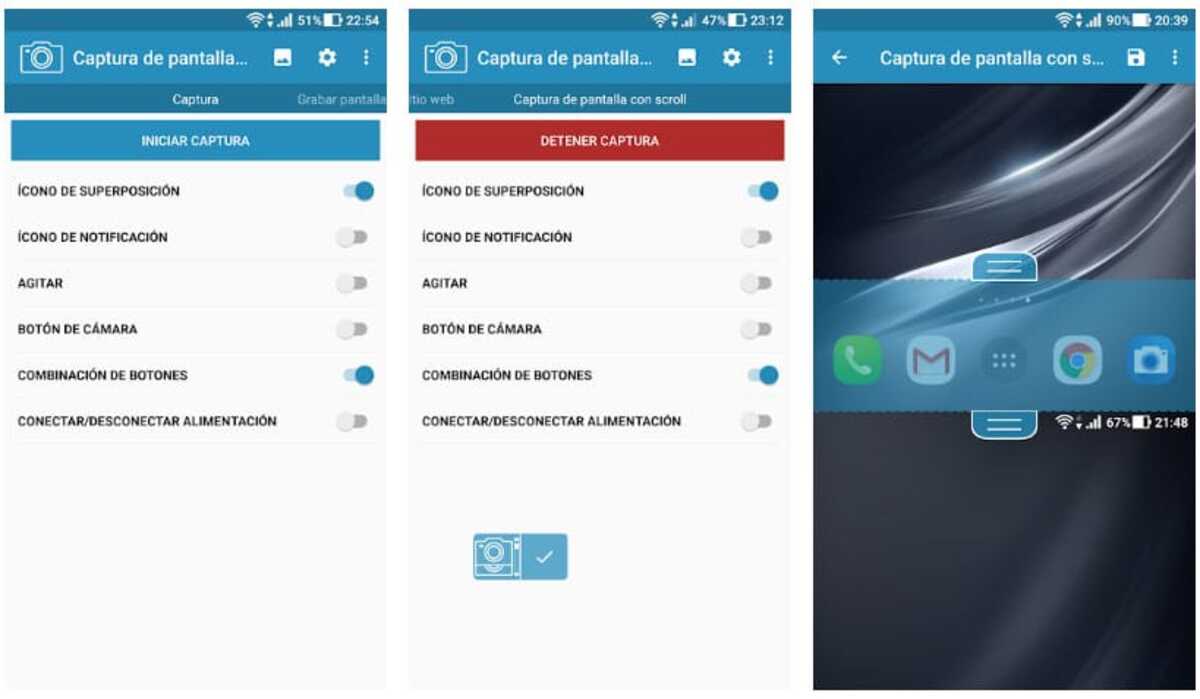
V současné době výrobci smartphonů mění sekvence v době pořízení snímku obrazovky v systému Android. Ten na mačkání zapínacího tlačítka plus hlasitost minus je většinou ten, který funguje téměř vždy, i když u některých značek se to mění za jinou, normální na polohu v jiné kombinaci.
Ve zbytku už mnozí hledají, jak pořídit snímek obrazovky na Androidu ze svého zařízení, například Motorola u několika svých modelů mění jedno ze svých tlačítek pro zachycení, budeme muset stiskněte + vedle tlačítka zapnutí/vypnutí, známé také jako tlačítko „Domů“.
Některé z možností u jiných značek jsou:
- Tlačítko napájení + zvýšení hlasitosti
- Domů + snížení hlasitosti
- Domů + zvýšení hlasitosti
- zapnutí + start
- Napájení + snížení hlasitosti (toto je ten, který obvykle funguje na téměř většině mobilních telefonů na trhu)
Snímek obrazovky z rychlého nastavení
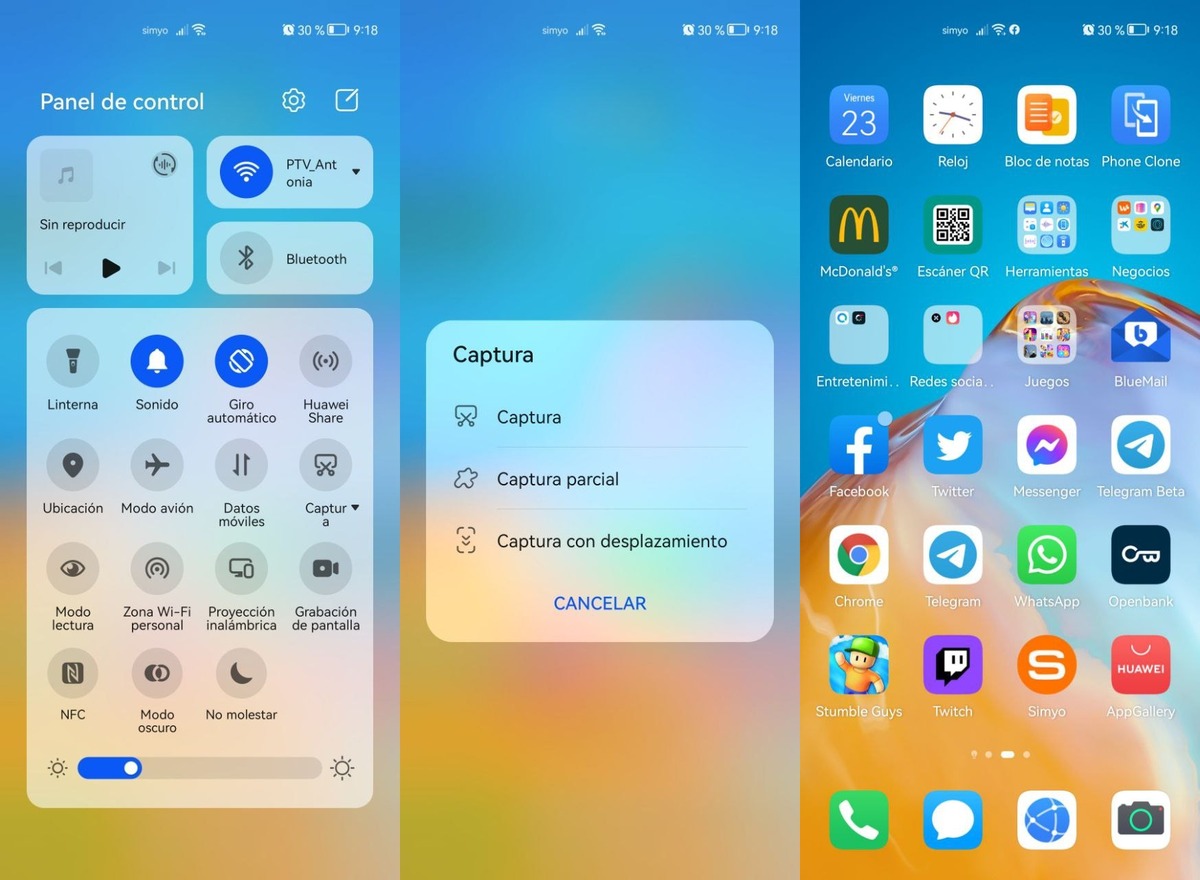
Většina výrobců má rychlý přístup pro pořízení snímku obrazovky ze samotného zařízení a bez nutnosti mačkat dvě tlačítka. Jde o úpravu, kterou když umíte používat, získáte z ní poměrně velké využití, víc, než si umíte představit.
Chcete-li pořídit snímek obrazovky z rychlého nastavení, proveďte ve svém terminálu následující:
- Odemkněte telefon a rozložte jej shora dolů zobrazit všechny možnosti
- Vyhledejte „Screenshot“ nebo „Screenshot“, zobrazí se ikona s obrazovkou nebo obrázek obrazovky s nůžkami
Snímek obrazovky s XRecorderem
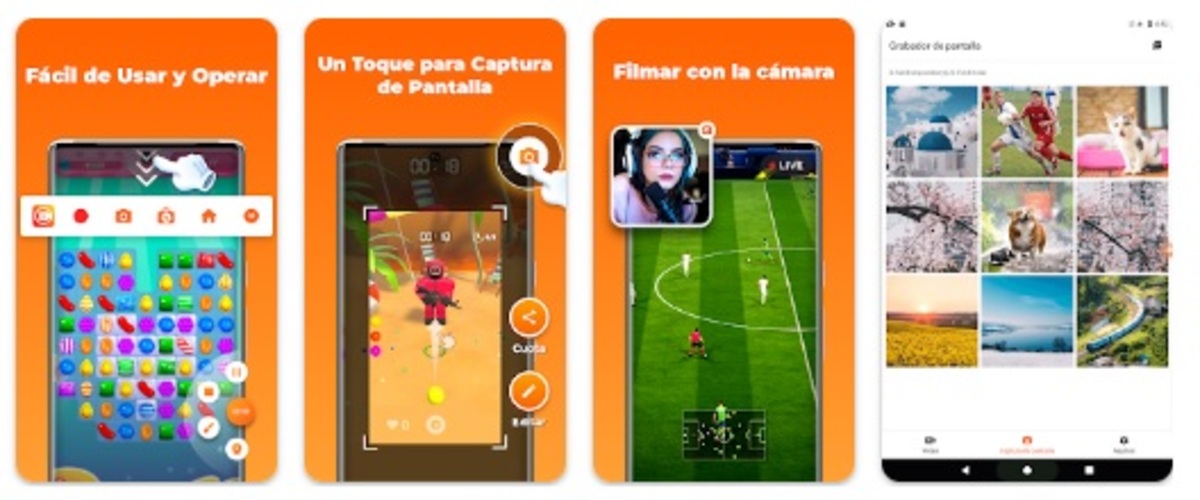
Je to pravděpodobně jedna z nejlepších aplikací pro snímání, která dokáže oříznout jakoukoli část bez potřeby editačního nástroje. XRecorder vytvořila společnost InShot, která spustila populární aplikaci úpravy obrázků a videa, s více než 500 miliony stažení aplikace.
Dobré na tom je, že budete moci dělat jednoduché záběry, k tomu přidává videorekordér pro případ, že byste chtěli pořizovat dlouhé záběry. Je to jedna z profesionálních aplikací, většinou také kopíruje snímky a každý z nich má ve své databázi pro případ, že byste jej chtěli retušovat.
Má další nastavení, včetně například možnosti sdílet fotografii dvěma kliknutími, nahrát soubor na platformy a další možnosti. Uživatel se bude moci rozhodnout, jaké snímky pořídí, a to buď na poloviční obrazovce, kousek nebo dokonce úplně. Aplikace překonala 100 milionů stažení.